Hér er spurning frá lesanda:
Ég nota Microsoft 365 Excel fyrir gagnafærslu. Þegar ég hef gögnin tilbúin í töflureikninum langar mig að búa til mismunandi töflur: köku, súlur og svo framvegis á gögnunum mínum. Það virðist sem sjálfgefið er að engin merki séu sett inn á töfluna mína sem gerir það erfiðara að skilja gagnasöfnunina. Einhverjar hugmyndir um hvernig á að bæta merkimiðum við Excel?
Settu inn Excel gagnamerki og útskýringar
Að hafa gagnamerki á töflunum þínum gerir það mun auðveldara og fljótlegra fyrir lesendur þína að skilja upplýsingarnar sem þú ert að miðla á nokkrum sekúndum. Ef þú átt í erfiðleikum með að bæta gagnamerkjum við Excel töflurnar þínar, þá er þessi handbók fyrir þig. Ég mun leiða þig í gegnum skref-skref málsmeðferð sem þú getur notað til að bæta gagnamerkjum auðveldlega við töflurnar þínar, hvort sem þú notar Excel 2021, 2019 eða 2016.
Skref til að bæta gagnamerkjum
| Skref |
Lýsing |
| Skref #1: |
Eftir að hafa búið til töfluna í Excel, hægrismelltu hvar sem er á töflunni og veldu Bæta við merkimiðum. Athugaðu að þú getur líka valið mjög handhæga valkostinn Bæta við gagnaskýringum. |
| Skref #2: |
Þegar þú velur „Bæta við merkjum“ valkostinum munu allir mismunandi hlutar töflunnar sjálfkrafa taka á sig samsvarandi gildi í töflunni sem þú notaðir til að búa til töfluna. Gildin í spjallmerkjunum þínum eru kraftmikil og breytast sjálfkrafa þegar upprunagildið í töflunni breytist. |
| Skref #3: |
Forsníða gagnamerkin. Excel gefur þér einnig möguleika á að forsníða gagnamerkin til að passa útlitið sem þú vilt, ef þér líkar ekki sjálfgefið. Til að gera breytingar á gagnamerkjunum skaltu hægrismella á töfluna og velja „Sníða merki“ valkostinn. |
| Skref #4: |
Dragðu til að skipta um staðsetningu: Ef þú vilt setja merkimiðann á tiltekna stað með töflunni, smelltu einfaldlega á merkimiðann og dragðu það í þá stöðu sem þú vilt. |
| Skref #5: |
Valfrjálst: Vistaðu Excel töfluna þína sem mynd. Eftir að hafa bætt við merkimiðunum og gert allar þær breytingar sem þú þarft; þú getur vistað töfluna þína sem mynd með því að hægrismella á hvaða stað sem er rétt fyrir utan töfluna og velja "Vista sem mynd" valkostinn. |
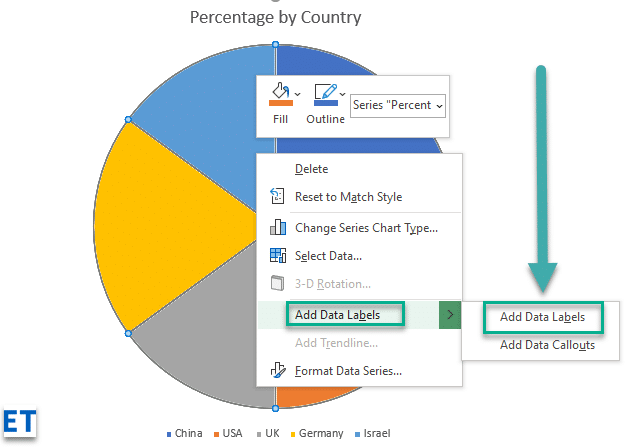
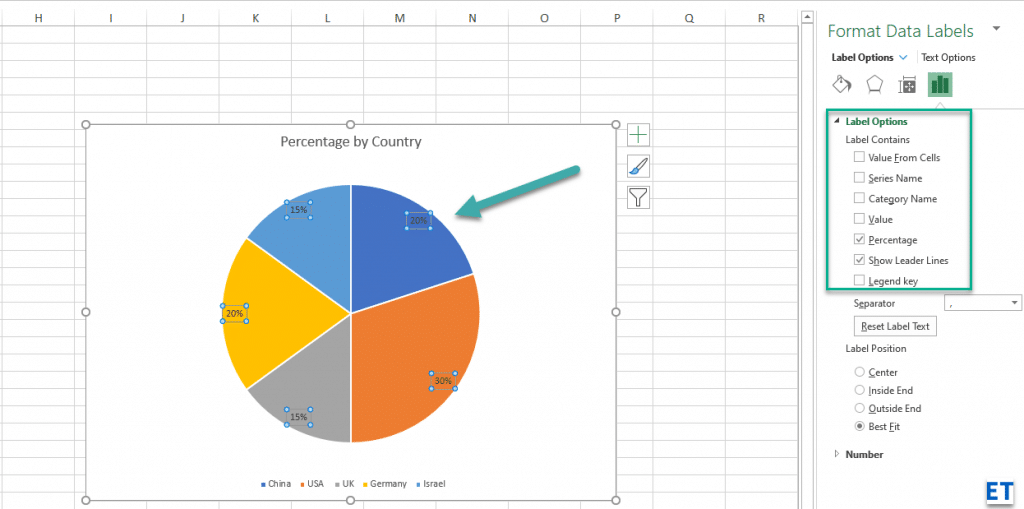
Ábendingar fyrir bestu niðurstöður
- Notaðu gagnamerki á öllum töflum: Þetta hjálpar til við að skýra upplýsingar betur.
- Forsníðu merkin þín: Þetta eykur sjónrænt útlit og hjálpar við að leiða athygli að mikilvægu.
- Vistaðu töflur sem mynd: Þetta er gagnlegt þegar þú deilir eða notar í skýrslum.

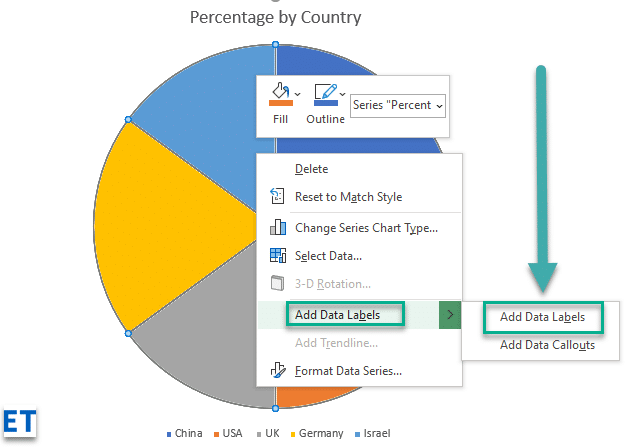
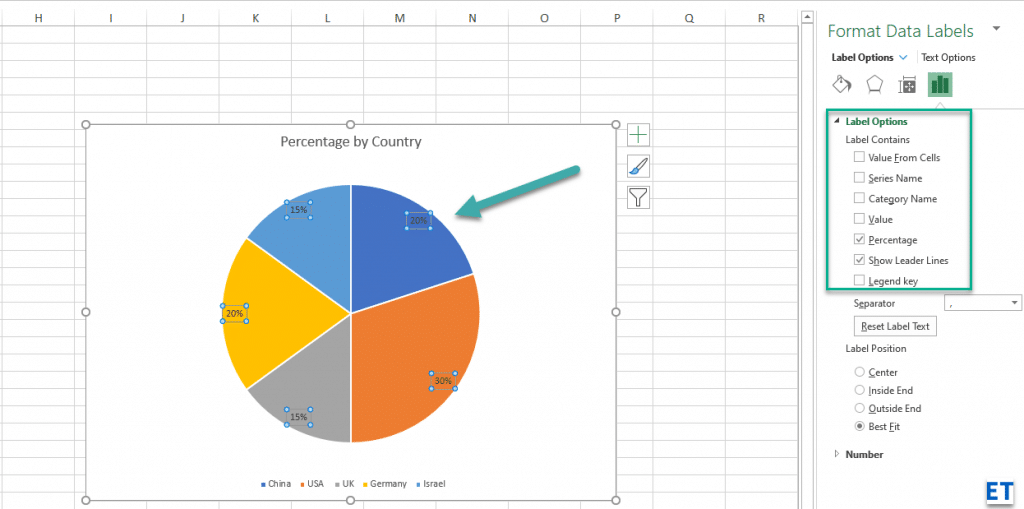









Vaka 456 -
Mér finnst oft erfitt að halda utan um flauta gögn. Þú ert snillingur fyrir að gera þetta einfalt! :)
Oskar -
Gaman að sjá að þú ert að kenna þetta! Vona að ég geti einnig deilt þessu með samstarfsfólkinu mínu
Þórunn -
Þetta var frábært! Mér finnst núna auðveldara að vinna með Excel, bara að bæta við skýringum. Takk fyrir
Stína -
Viltu ekki deila fleiri skipulögðum aðferðum? Mér líst vel á það sem er í boði
Góða Dís -
Ég var að leita að leiðum til að auðvelda merkingar að skýra töflur. Þú hjálpaðir mér mikið með þessi ráð!
Elinor M. -
Það væri gaman að fá fleiri rauntíma dæmi um hvernig á að nota þessi ráð í Excel. Þakka þér fyrir þessa frábæru grein
Sveinn P. -
Haha, ég man þegar ég fyrst byrjaði í Excel. Þvældi í öllum kostunum! Stór þökk fyrir að skýra þetta betur
Ragna snjall -
Spurning: Hvar get ég fundið fleiri úrræði um Excel? Ég væri mjög þakklát ef þú gætir vísað mér í einhverja síðu
Katrín the Boss -
Þetta var mjög gagnlegt innlegg! Ég hef verið að berjast við að skýra gögnin mín og nú er ég enn betri í þessu
Pálmi -
Mér finnst mikilvægt að geta skýrt gögnin mín. Þú dróst fram nokkur mikilvægan punkt í uppfærslunum þínum!
Sigurður K. -
Mér finnst mjög mikilvægt að bæta gagnamerkingar í Excel, sérstaklega þegar unnið er með stórar skýrslur. Þú hefur hreint um að setja þetta saman
Matthildur -
Ég prófaði að nota litakóða á gögnin mín, og það hefur virkað mjög vel! Hvernig notaðirðu það í þínu dæmi
Elín 123 -
Þetta er frábært! Mér finnst mikilvægt að hafa skýringar til að forðast rugling í gögnunum
Jonas -
Hvernig lengi hefurðu verið að nota Excel? Ég hef bætti um merkingar en hefði gaman að læra meira
Björn C. -
Færir þú einhverjar nýjunga um Excel? Orðræðu um hvernig á að búa til tengingar við aðrar forrit væri líka frábært!
Fyrir Gagn -
Ekki gleyma að bæta við hjálparmörk ef mögulegt er! Það væri hjálplegt.
Ómar the Great -
Er búin að deila þessu með öllu starfsfólkinu mínu. Við þurfum öll að læra betur hvernig á að nýta Excel
Helga R. -
Frábært efni! Þú nýtur þess að deila þekkingu þinni. Langar mikið að læra meira um hvernig ég get nýtt þetta í starfi mínu.
Marta F. -
Hefurðu einhverjar aðferðir sem þú mælir með fyrir byrjendur? Þarf að bæta mér í þessum efnum
Anna-Maria -
Mjög góðar leiðbeiningar um gagnamerkingar í Excel! Þetta hefur hjálpað mér mikið í mínu starfi